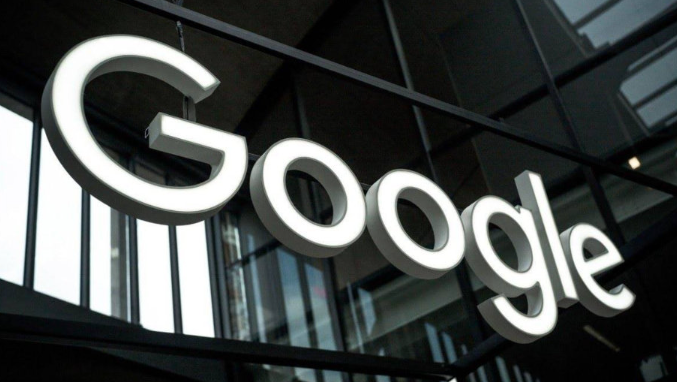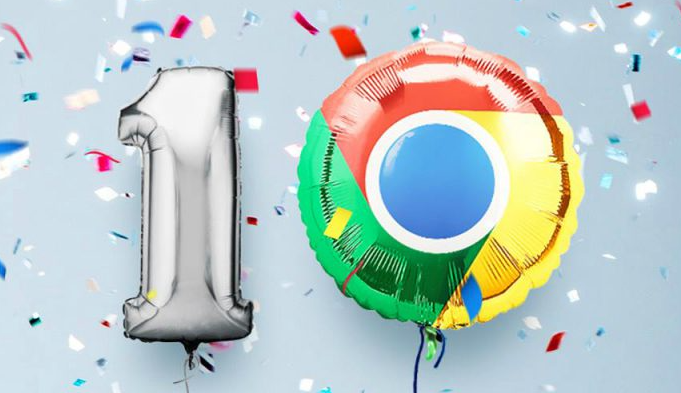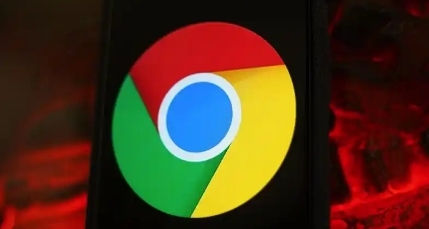1. 检查网络连接状态:确保设备已正常连接到互联网,可尝试访问其他网站来验证网络是否正常。若网络不稳定或中断,可重新连接网络后再次尝试更新。必要时可重启路由器或切换网络环境。
2. 清除浏览器缓存与Cookie:在Chrome浏览器中,点击右上角的三个点图标,选择“设置”,进入“隐私设置和安全性”板块,点击“清除浏览数据”。在弹出的窗口中,选择清除“缓存的图片和文件”以及“Cookie及其他网站数据”等选项,然后点击“清除数据”。之后关闭并重新打开浏览器,再次尝试启用插件。
3. 检查插件兼容性:查看插件是否与当前Chrome版本兼容。若不兼容,可更新插件或更换其他类似功能的兼容插件。
4. 检查扩展程序设置:进入浏览器设置的“扩展程序”页面,查看是否有被禁用或错误配置的插件。若插件被禁用,可点击“启用”按钮;若配置错误,可根据需要进行相应调整。
二、手动安装与格式处理
1. 修改文件后缀名解压:若插件文件为`.crx`格式,先将其后缀改为`.zip`→右键解压到新建文件夹→返回扩展程序页面(`chrome://extensions/`)→开启右上角“开发者模式”→点击“加载已解压扩展”→选择解压后的文件夹安装。此方法可绕过自动检测的格式限制。
2. 拖拽安装替代方案:将`.crx`文件直接拖入扩展程序页面时若提示损坏,可尝试先用其他浏览器(如Edge)下载文件→通过QQ或微信传输到电脑→重复解压安装步骤。部分安全软件可能误删文件,需暂时关闭防护。
三、系统与权限管理
1. 检查防火墙设置:在Windows系统中,打开“控制面板”,选择“系统和安全”,点击“Windows防火墙”,在左侧菜单中点击“允许应用或功能通过Windows防火墙”,找到“Google Chrome”相关的选项,确保“专用”和“公用”网络下的相关权限都被勾选。在Mac系统中,点击苹果菜单中的“系统偏好设置”,选择“安全性与隐私”,点击“防火墙”选项卡,若防火墙处于开启状态,点击“防火墙选项”,确保Chrome浏览器在允许的应用程序列表中。
2. 检查系统权限:在Windows系统中,右键点击安装文件,选择“以管理员身份运行”进行安装;在Mac系统中,可在“系统偏好设置”中的“安全性与隐私”里,检查是否允许从当前来源下载和安装软件,若不允许,可点击“仍要打开”或调整相关设置。
四、高级故障处理
1. 查看错误日志:按`Ctrl+Shift+J`打开控制台→切换到“Console”标签页→输入`chrome.runtime.lastError`查看详细报错信息。若提示“manifest解析失败”,需检查插件根目录的`manifest.json`文件是否存在语法错误(如缺少逗号、括号不匹配)。
2. 重置浏览器设置:点击右上角的三个点,选择“设置”,在设置页面的最底部,点击“高级”,然后找到“重置和清理”板块,点击“将设置重置为原始默认设置”。重置后,浏览器的书签、历史记录、密码等数据不会丢失,但一些自定义的设置会恢复到默认状态。如果基本重置无法解决问题,可以考虑卸载浏览器后重新安装。在Windows系统中,打开“控制面板”,选择“程序和功能”,找到Google Chrome浏览器,点击“卸载”。在Mac系统中,将Chrome浏览器图标拖到废纸篓中进行卸载。卸载完成后,重新下载安装最新版本的Chrome浏览器。